Lien Quan Mobileの1001以上の用語の要約

Lien Quan Mobile には、競技中に迅速かつ効果的にコミュニケーションをとるのに役立つ短い用語が多数あります。さて、連権評議会は将軍たちが理解すべき最も基本的な用語を確認します。
Steam ユーザーは、悪意のあるハッカーがアカウントにアクセスして購入を行う可能性があるため、電子メール アドレスを確認するよう求められます。したがって、Steam から連絡できる有効な電子メール アドレスを持っていることが重要です。ただし、一部のユーザーはアドレスの確認で問題が発生しました。
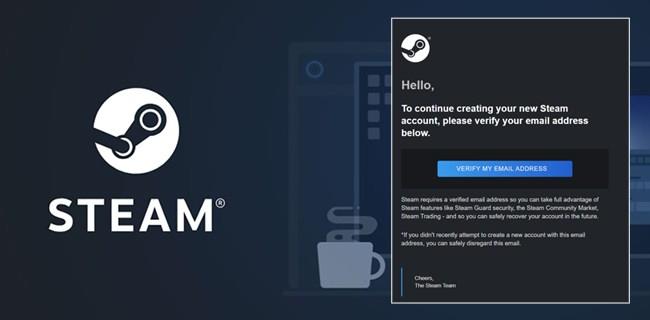
幸いなことに、パニックになる必要はありません。この記事では、この問題が発生する考えられる理由をいくつか取り上げ、考えられる解決策をいくつか提案します。
メールアドレスを確認する方法
現在の電子メール アドレスを確認するには、次の手順に従います。
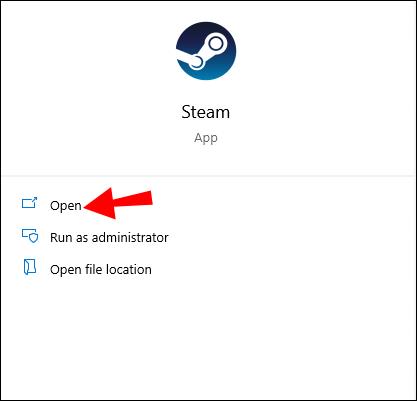
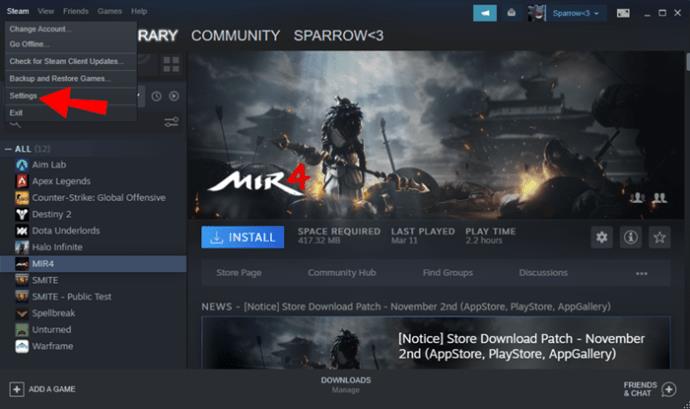
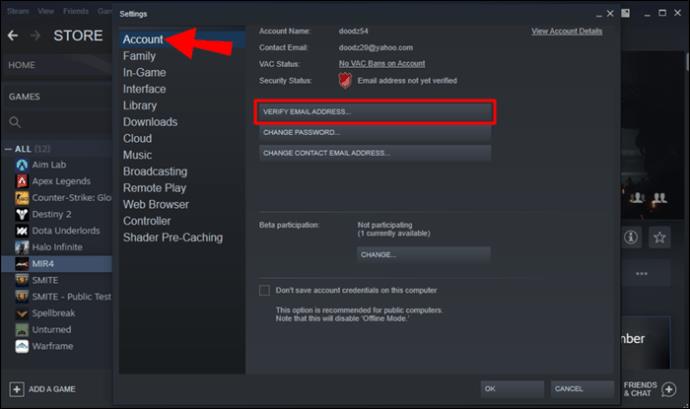
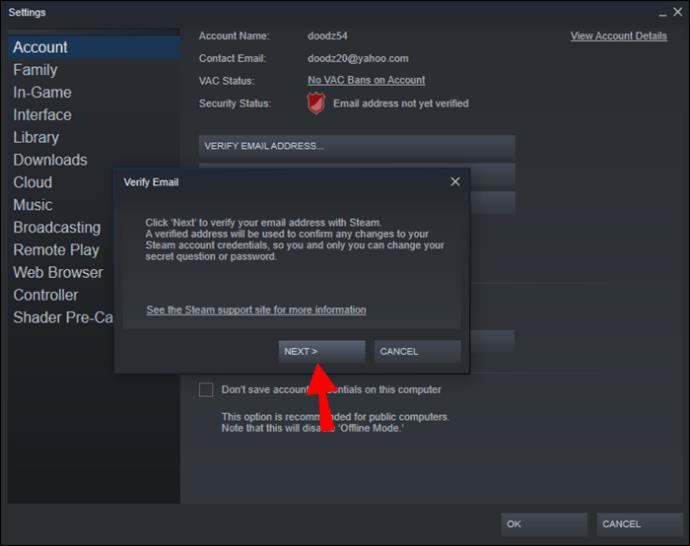
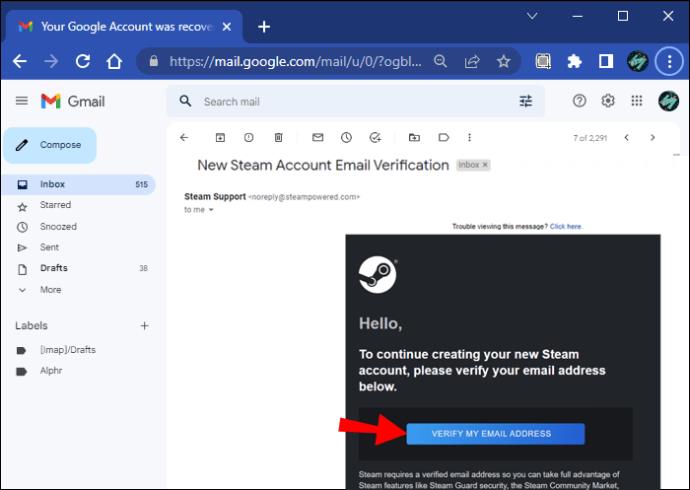
ご覧のとおり、現在のメール アドレスを確認するのは難しくありません。ただし、メールが届かない場合には、いくつかの理由が考えられます。
Steam 認証メールがありません
ほとんどの場合、Steam 確認メールは受信者の受信箱に正常に送信されます。特定のカテゴリの電子メールで見つかる可能性もありますが、スパムとしてフラグが立てられることもあります。
スパムフォルダを確認してください
近年はそれほど一般的ではありませんが、確認メールがスパム フォルダーに入る可能性があります。それがあるかどうかを確認する必要があります。その場合は、この特定のメールを安全としてマークしてください。
これを実行すると、標準の受信トレイに表示されるはずです。次に、リンクをクリックして電子メール アドレスを確認します。
Steam からのメッセージがスパム フォルダーに転送されるのを防ぐ 1 つの方法は、メッセージをホワイトリストに登録することです。Steam には、信頼できる 2 つの主要アドレスがあります: [email protected]と[email protected]。
インターネット接続を確認してください
場合によっては、Wi-Fi 接続が不安定なため、メールが受信トレイに表示されないことがあります。確認するには、ページを更新して、それが機能するかどうかを確認します。ルーターをリセットすることも価値があるかもしれないことに注意してください。
これには数分しかかかりませんが、メールが届くまで待つことをお勧めします。スパム メッセージに含まれない場合は、すぐに見つかる可能性があります。
蒸気が止まっている可能性があります
Steam のサービスは主に自動化されています。サーバーがオフラインの場合、電子メール メッセージは受信されません。クライアントは引き続き動作しますが、ゲームを購入したり、多くの重要なタスクを実行したりすることはできなくなります。
これらのアクションの 1 つは、電子メールの検証です。Downdetectorなどの Web サイトにアクセスして、疑いを確認できます。Twitter 上のこのボットは、プラットフォームのサーバーがオフラインの場合にツイートします。
この問題の唯一の解決策は、辛抱強く待つことです。サーバーが再びオンラインになり、電子メールを受信すると、電子メール アドレスを確認できるようになります。
メールアドレスが間違っています
誰もが時々間違った電子メール アドレスを入力します。文字や記号が 1 つずれているだけで、メールを見逃すのに十分です。そのため、メニューを見て、Steam に正しい連絡先メール アドレスがあるかどうかを確認してください。
「メールアドレスの確認」と「パスワードの変更」の下のボタンをクリックして変更できます。これを実行すると、自動メッセージが届くはずです。
ヒントの 1 つは、連絡先メール アドレスを変更してから、元のアドレスに戻すことです。何が間違っているのかわからないときに役立ちます。
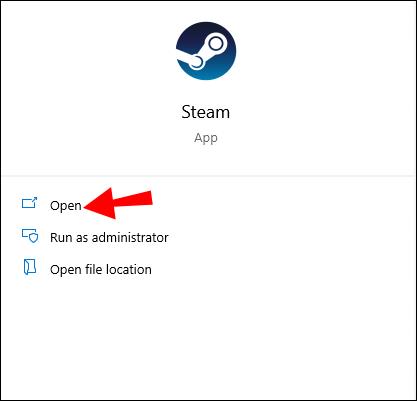
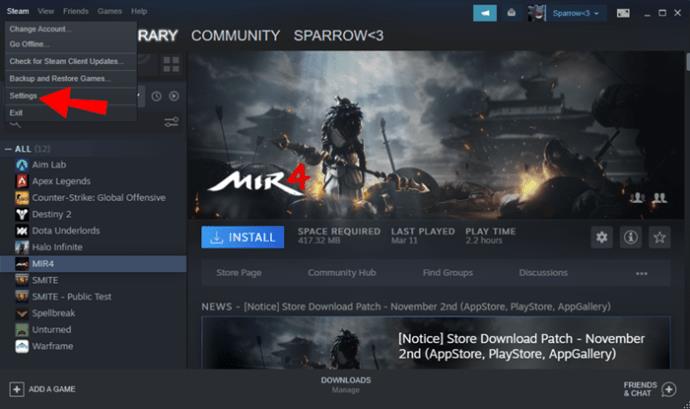
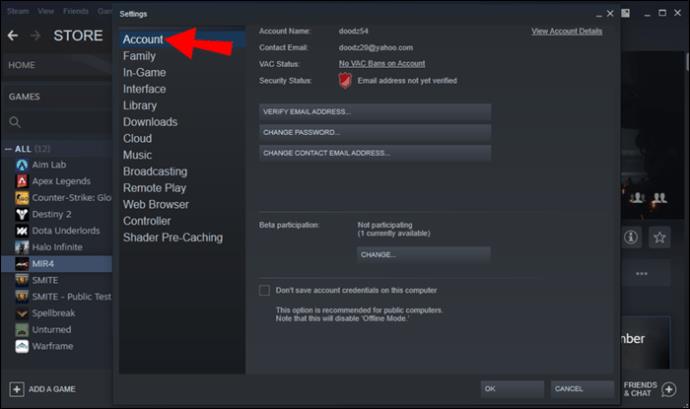
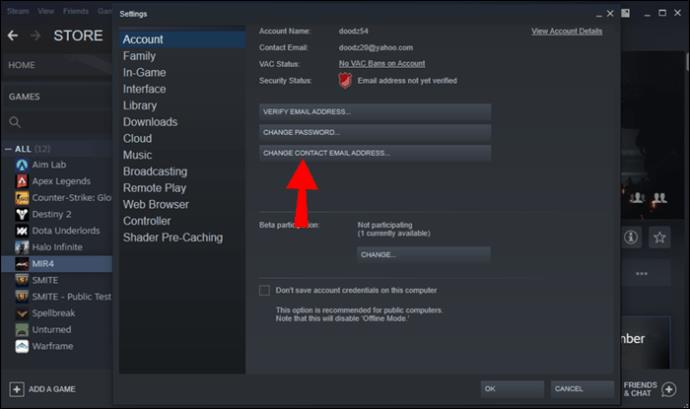
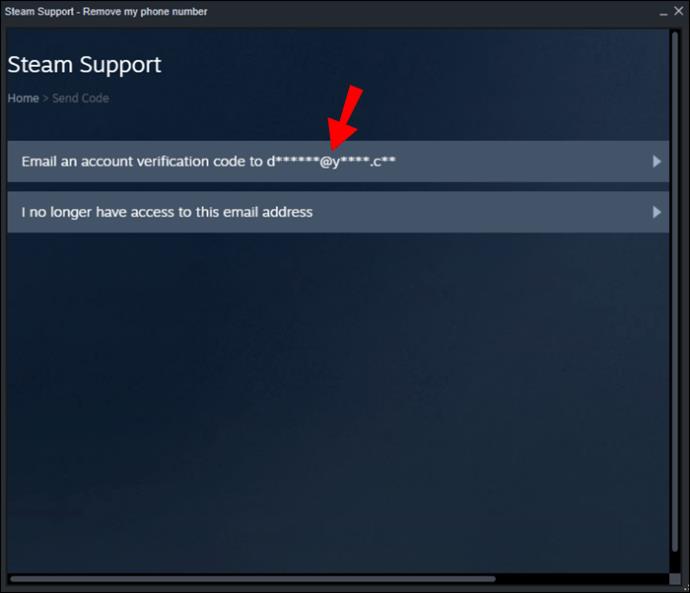
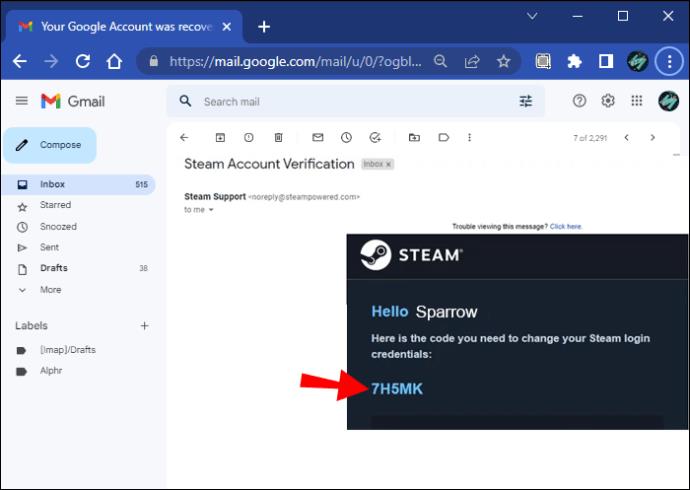
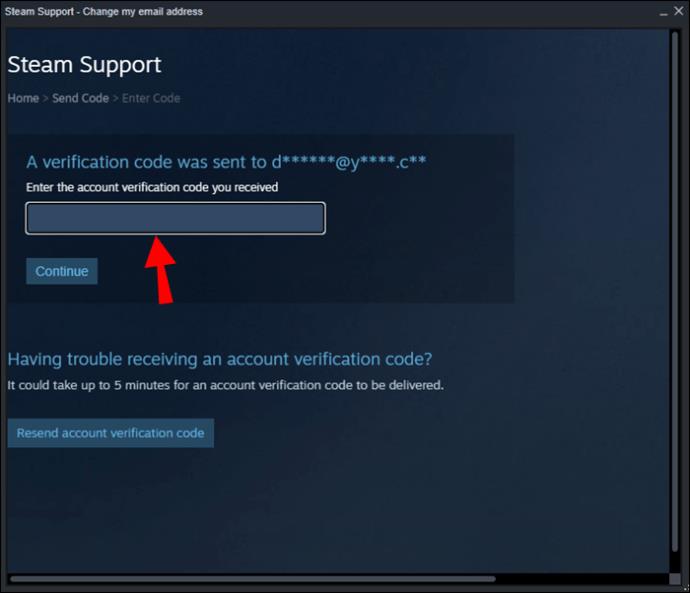
このプロセスを実行すると、基本的に連絡先メールアドレスが更新されます。タイプミスをしなければ、今後問題が発生することはありません。
ウイルスとマルウェアをスキャンする
場合によっては、ウイルスやマルウェアなどの脅威がコンピューターの誤動作を引き起こす可能性があります。Windows Defender は完全に無料で、ほとんどの一般的な脅威を検出できます。別のウイルス対策プログラムがある場合は、代わりにそれを使用することをお勧めします。
マルウェアが Steam に直接干渉することは知られていませんが、万が一に備えて特別な予防措置を講じることをお勧めします。
一方、一部のプログラムは Steam に干渉します。通常、ウイルス対策には例外を作成する方法があります。Steam を除外するようにアプリを設定した場合、他の問題は発生しないはずです。
システムからウイルスを駆除した後、パスワードを変更し、2 要素認証を有効にすることをお勧めします。
Steam サポートに問い合わせる
これらの解決策がいずれも機能しない場合は、Steam のサポート チーム( [email protected] ) に問い合わせる必要があります。
確認された身元
Steam では多くの間違いは犯しませんが、直面する問題には解決策があるので安心してください。メール アドレスの確認は難しくありませんが、場合によっては問題が発生することがあります。プロセスが完了すると、アカウントは以前よりもはるかに安全になります。
Steam でアドレスを確認する際に問題が発生したことがありますか? どの方法が問題を解決するのに役立ちましたか? 以下のコメントセクションでお知らせください。
Lien Quan Mobile には、競技中に迅速かつ効果的にコミュニケーションをとるのに役立つ短い用語が多数あります。さて、連権評議会は将軍たちが理解すべき最も基本的な用語を確認します。
Nintendo Switch Online のおかげで、NES、SNES、N64、Game Boy、Sega Genesis の何百ものクラシック ゲームを探索することがこれまでになく簡単になりました。
メモリをアップグレードする前に、このガイドの調整を試して、Windows でのゲーム データの読み込み時間を改善してください。
ゲームに適したテレビは、さまざまな要素に基づいて判断されます。最も重視されるのは画質、コントラスト、色、精度ですが、もう 1 つの要素は入力遅延です。
誰でも無料で何かをもらうのは大好きです。しかし、無料のモバイル ゲームに関しては、実際には無料ではないことは誰もが知っています。
エラー 500 は、Epic Games Store を使用する際に多くのプレイヤーが遭遇するよくあるメッセージです。
Football Manager 2024は9月12日までEpic Games Storeで無料で入手できるので、コンピューターにダウンロードできます。
ゾンビは、PC ゲームやホラー映画において常に魅力的なテーマでした。ゲーム出版社はこのテーマを活用し、ゾンビホラーのジャンルで大きな成功を収めました。
ゲーム「Tai Uong」は現在正式にリリースされており、プレイヤーはゲーム配信プラットフォーム「Steam」を通じて自分のコンピュータにダウンロードできる。
恐竜ゲーム「T-rex Run」をオフラインでもオンラインでも Chrome でプレイするには、この簡単なガイドに従うだけです。ゲームを開始すると、愛らしい T-rex 恐竜が画面に表示されます。
ゲーマーの間では、ゲームにノートパソコン、デスクトップ、コンソールのどれを使うべきかという議論が長い間続いてきました。それぞれのオプションには独自の利点がありますが、ノートパソコンでのゲームには独特の利点があります。
新しい体験を求めている場合は、ゲームに MOD を追加する前に留意すべき点がいくつかあります。
Windows でゲームをプレイしているときに FPS が低い問題が発生している場合は、次の手順に従って FPS が低い問題を修正し、高品質のゲーム体験を取り戻してください。
GOTY 2024の受賞者は誰か知りたいですか? 2024年のゲームアワード、または受賞者全員の簡単な概要を知りたい場合は、最初から最後まで読んでください。
Wi-Fi接続やデータ通信なしでも楽しめるゲームが多数あります。そのようなオフライン ゲームを探しているなら、この記事はあなたのためのものです。












